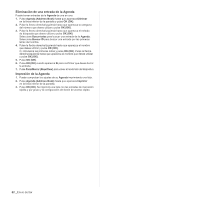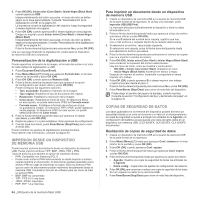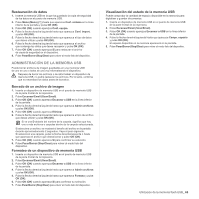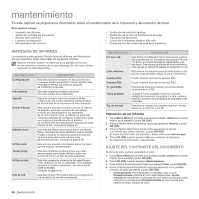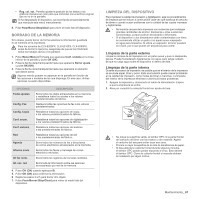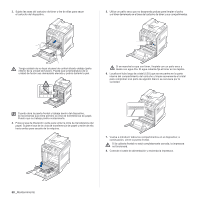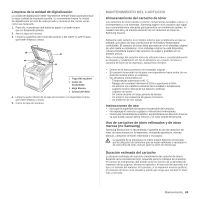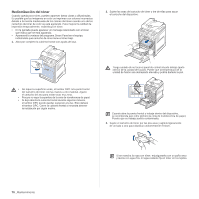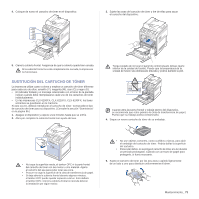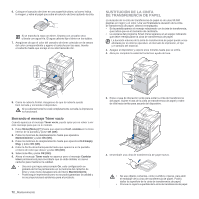Samsung CLX 6240FX User Manual (SPANISH) - Page 67
Borrado de la memoria, Limpieza del dispositivo, Limpieza de la parte externa
 |
UPC - 635753721089
View all Samsung CLX 6240FX manuals
Add to My Manuals
Save this manual to your list of manuals |
Page 67 highlights
• Reg. col. aut.: Permite ajustar la posición de los textos o los gráficos impresos en color para que coincidan con el archivo original que se ve en la pantalla. Si ha desplazado el dispositivo, se recomienda encarecidamente que manipule este menú manualmente. 5. Pulse Parar/Borrar (Stop/Clear) para volver al modo listo del dispositivo. BORRADO DE LA MEMORIA Si lo desea, puede borrar de forma selectiva la información guardada en la memoria de la impresora. Para los usuarios de CLX-6200FX, CLX-6210FX, CLX-6240FX, antes de borrar la memoria, asegúrese de que se han finalizado todos los trabajos de fax o los perderá. 1. Pulse Menú (Menu) ( ) hasta que aparezca Conf. sistema en la línea inferior de la pantalla y pulse OK (OK). 2. Pulse la flecha derecha/izquierda hasta que aparezca Borrar ajuste y pulse OK (OK). 3. Pulse la flecha derecha/izquierda hasta que aparezca el elemento que desee borrar. Algunos menús pueden no aparecer en la pantalla en función de las opciones o modelos de los que disponga. En ese caso, dichas opciones no están disponibles. OPCIONES DESCRIPCIÓN Todos ajustes Borra todos los datos almacenados en la memoria y restablece todos los ajustes a los valores predeterminados de fábrica. Config. Fax Restaura todas las opciones de fax a los valores predeterminados. Config. Copia Restablece todas las opciones de copia a los valores predeterminados de fábrica. Conf. escan. Restablece todas las opciones de digitalización a los valores predeterminados de fábrica. Conf. sistema Restablece todas las opciones del sistema a las predeterminadas de fábrica. Red Restablece todas las opciones de red a las predeterminadas de fábrica. Agenda Borra todos los números de fax y direcciones de correo electrónico almacenados en la memoria. Informe envio Borra todos los faxes y mensajes de correo electrónico enviados. Inf fax recib. Borra todos los registros de los faxes recibidos. Inf. esc. red Borra toda la información sobre las sesiones de escaneado por red de la memoria. 4. Pulse OK (OK) cuando aparezca Si. 5. Pulse OK (OK) para confirmar la eliminación. 6. Repita los pasos 3 al 5 para borrar otro objeto. 7. Pulse Parar/Borrar (Stop/Clear) para volver al modo listo del dispositivo. LIMPIEZA DEL DISPOSITIVO Para mantener la calidad de impresión y digitalización, siga los procedimientos de limpieza que se indican a continuación cada vez que sustituya el cartucho de tóner o cuando surjan problemas con la calidad de las copias impresas y digitalizadas. • No limpie la carcasa de la impresora con sustancias que contengan grandes cantidades de alcohol, disolvente u otras sustancias concentradas, porque podrían decolorarla o deformarla. • Si el dispositivo o sus alrededores están contaminados con tóner, se recomienda utilizar un paño o un papel suave empapado en agua para limpiarlos. Si utiliza un aspirador, el tóner quedará en el aire, por lo que puede ser perjudicial para usted. Limpieza de la parte externa Limpie la carcasa de la impresora con un paño suave y que no desprenda pelusa. Puede humedecerlo ligeramente con agua, pero tenga cuidado de que no caiga agua sobre el dispositivo ni dentro de éste. Limpieza de la parte interna Durante el proceso de impresión, es posible que en el interior de la impresora se acumule papel, tóner y polvo. Esta acumulación puede causar problemas en la calidad de impresión, como motas de tóner o manchas. La limpieza del interior de la impresora eliminará o disminuirá estos problemas. 1. Apague la impresora y desconecte el cable de alimentación. Espere a que la impresora se enfríe. 2. Abra por completo la cubierta frontal con ayuda del asa. • No toque la superficie verde, el tambor OPC ni la parte frontal del cartucho de tóner con las manos u otro material. Agarre el cartucho del asa para evitar tocar esa zona. • Procure no rayar la superficie de la cinta de transferencia de papel. • Si deja abierta la cubierta frontal durante algunos minutos, el tambor OPC puede quedar expuesto a la luz. Esto dañará el tambor OPC. Cierre la cubierta frontal si necesita detener la instalación por algún motivo. Mantenimiento_ 67